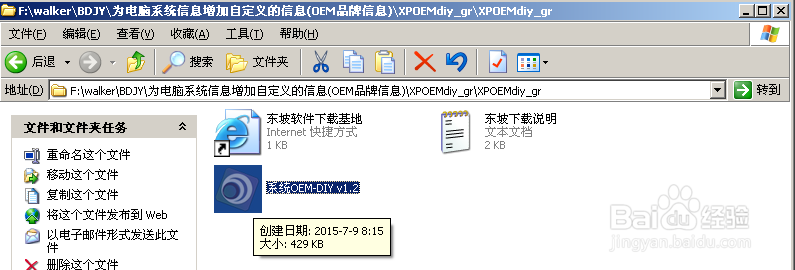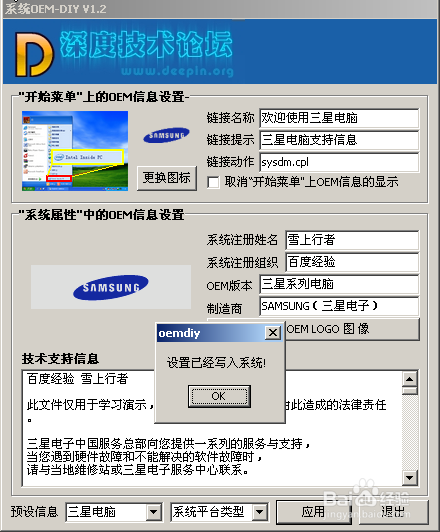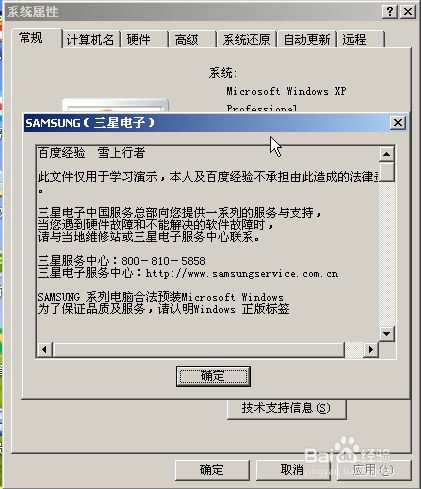1、更改之前,首先我们来看一下我们电脑系统的OEM 信息,我的电脑->右键->属性
2、然后可以看到我的电脑什么OEM自定义的信息也没有。
3、上网上下载相关软件搜索OEMDIY XP如果你的电脑是win7请将win7改为XP
4、然后解压压缩包
5、运行主程序 下载的地址不同,可能图标不一样
6、然后可以看到如下的界面,此处我们设置为三星,并点击应用
7、然后可以看到运行成功的提示。
8、参照步骤1~2可以看到电脑系统属性中已经被添加了OEM信息
9、然后技术支持信息中也有我们刚才增加的内容。
10、当然,如果我们不想要别人的图标,可以自己做一个图标。此处我们返回主程序,点击更换OEM LOGO图标
11、选择我们已经备好的图片,并点击打开
12、然后点击应用,则应用成功。
13、参照步骤1~2可以看到电脑系统属性中已经被添加了OEM自定义的图标